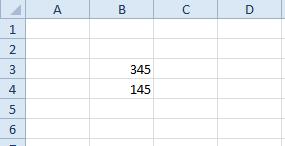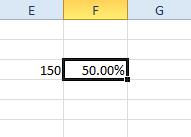Excel - це програма для роботи з електронними таблицями, яка має безліч функцій. Тим не менш, програмне забезпечення не має функції віднімання, яка, здається, очевидна. Таким чином, користувачі Excel вручну вводять формули на панелі функцій для віднімання чисел.

Незважаючи на те, що це може здатися серйозною незручністю, це досить просто обійтися без функції віднімання. У цій статті ми розглянемо деякі з різних способів вирахування значень в електронних таблицях Excel.
Віднімання в Excel за допомогою формул
Враховуючи безліч способів віднімання значень і клітинок в Excel,
Відніміть, включивши значення у формулу
Щоб відняти числа, не потрібно вводити жодних значень у клітинки електронної таблиці. Замість цього ви можете включити значення для віднімання в саму формулу.
- Спочатку виділіть клітинку, до якої потрібно додати формулу.
- Потім клацніть на панелі функцій Excel і введіть «=«, а потім значення, які потрібно відняти. Наприклад, введіть «=25-5‘ на панелі функцій і натисніть Введіть. Комірка формули поверне значення 20.
Відніміть посилання на клітинки електронної таблиці
Однак більшості користувачів Excel потрібно буде відняти числа, введені в стовпці та рядки електронної таблиці. Щоб відняти значення клітинок, вам потрібно натомість включити їх посилання на рядки та стовпці до формули.
- Наприклад, введіть значення «345«і»145«у клітинках B3 і B4 у порожній електронній таблиці Excel, як на знімку нижче.
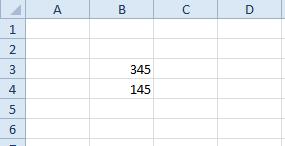
- Тепер виберіть клітинку B5 і натисніть на fx панель для введення формули. Введіть формулу «=B3-B4‘ і натисніть кнопку Повернення ключ. B5 тепер поверне значення 200, як показано нижче.

Відняти одне число з кожного значення в діапазоні комірок
Якщо вам потрібно відняти одне значення з кожного числа в межах діапазону комірок, ви можете скопіювати формулу в інші клітинки.
- Наприклад, введіть значення «25,’ ‘35«і»55«у клітинках C3:C5.
- Потім виберіть клітинку D3, введіть формулу «=C3-5‘ на панелі функцій і натисніть кнопку Повернення ключ. D3 тепер буде відняти 5 від 25 у клітинці C3. Скопіюйте формулу в D3 до інших клітинок під ним, вибравши D3, клацніть у нижньому правому куті клітинки та перетягніть її на клітинки нижче, як показано нижче.
- Тепер клітинки безпосередньо нижче D3 також відніміть 5 від чисел у C4 і C5.

Відняти загальну суму діапазону комірок з одного значення
Що робити, якщо вам потрібно відняти підсумок стовпця для групи клітинок з одного значення? Один із способів зробити це – ввести функцію SUM в клітинку, яка додає діапазон, а потім відняти цю суму за допомогою окремої формули. Однак ви також можете відняти загальний діапазон комірок шляхом включення СУМА в межах формули.
- Наприклад, введіть значення «45,’ ‘55«і»75‘у клітинах B7 до B9.
- Потім введіть «200‘у клітинку B11. Виберіть клітинку B12, натисніть на fx панель і введення '=B11-SUM(B7:B9)‘ у рядку формул. клітинка B12 потім поверне значення 25, як показано безпосередньо нижче. Це ефективно віднімає загальну кількість клітин B7:B9 від 200 в камері B11.

Відніміть два або більше значень загального діапазону комірок
Ви також можете відняти підсумки діапазону комірок без введення СУМА функції в електронній таблиці спочатку. Замість цього додайте посилання на діапазон комірок до формули та відніміть їх.
- Наприклад, введіть цифри «25,’ ‘15«і»35«у клітинках C7:C9. Тепер ви можете відняти загальну суму C7:C9 діапазон клітин від B7:B9 діапазон, введений раніше.
- Виберіть C11 як клітинку, до якої потрібно додати формулу, а потім введіть ‘=SUM(B7:B9)-SUM(C7:C9)‘ на панелі функцій. Натисніть Введіть щоб додати функцію до електронної таблиці, яка поверне значення 100 дюймів C11. Отже, це вирахування C7: C9 діапазон клітин від B7:B9 загальний діапазон клітинок, який в іншому випадку становить 175 – 75.

Віднімання відсоткових значень з цифр
Щоб відняти значення у відсотках, наприклад 50%, від числа, вам потрібно ввести значення в клітинку у відсотковому форматі. Потім ви можете додати формулу, яка віднімає відсоток від числа в іншій клітинці.
- Як приклад, введіть значення «150‘у клітинку E3. Ви повинні перетворити клітинку F3 у відсотковий формат, клацнувши правою кнопкою миші клітинку та вибравши Формат клітинок > Число > Відсоток > OK. Введіть «50‘в F3, який потім буде у відсотковому форматі, як показано безпосередньо нижче.
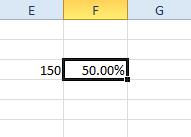
- Тепер ви можете додати формулу, яка віднімає 50% від 150, клацніть клітинку G3 і введіть формулу «=E3-(F3*E3) ‘ на панелі функцій. клітинка G3 поверне значення 75, що становить 50% від 150. Таким чином, формула відняла 75 від 150.

Віднімання значень на кількох аркушах
Excel не обмежує вас відніманням значень на окремих аркушах. Таким чином, ви можете відняти номери комірок на одному аркуші від числа в іншому.
- Наприклад, введіть «55» у клітинку B14 на аркуші 1 електронної таблиці.
- Потім натисніть кнопку Аркуш 2 вкладку внизу вікна програми, щоб відкрити порожню електронну таблицю. Введіть «5» у клітинку B3 з Аркуш 2. Отже, ця формула буде віднімати B3 в Аркуш 2 від B14 в Аркуш 1.
- Тепер натисніть B4 в Аркуш 2 щоб додати формулу до цієї клітинки. Введіть формулу « =Аркуш1!В14-Аркуш2!В3 « на панелі функцій Excel і натисніть Повернення. клітинка B4 тепер віднімає 5 у B3 листа 2 зі значення B14 Аркуш 1 . Комірка повертає значення, як ви, напевно, здогадалися, 50.

Віднімання в Excel
Отже, це деякі з формул віднімання, які віднімають значення в електронних таблицях Excel. Ви можете скопіювати наведені вище формули у свої електронні таблиці за допомогою Ctrl + C і Ctrl + V гарячі клавіші та за потреби редагувати посилання на клітинки. Перегляньте цей посібник Tech Junkie, якщо вам потрібно відняти дати в Excel.
Чи знаєте ви інші способи віднімання значень в Excel? Поділіться своїм досвідом нижче.